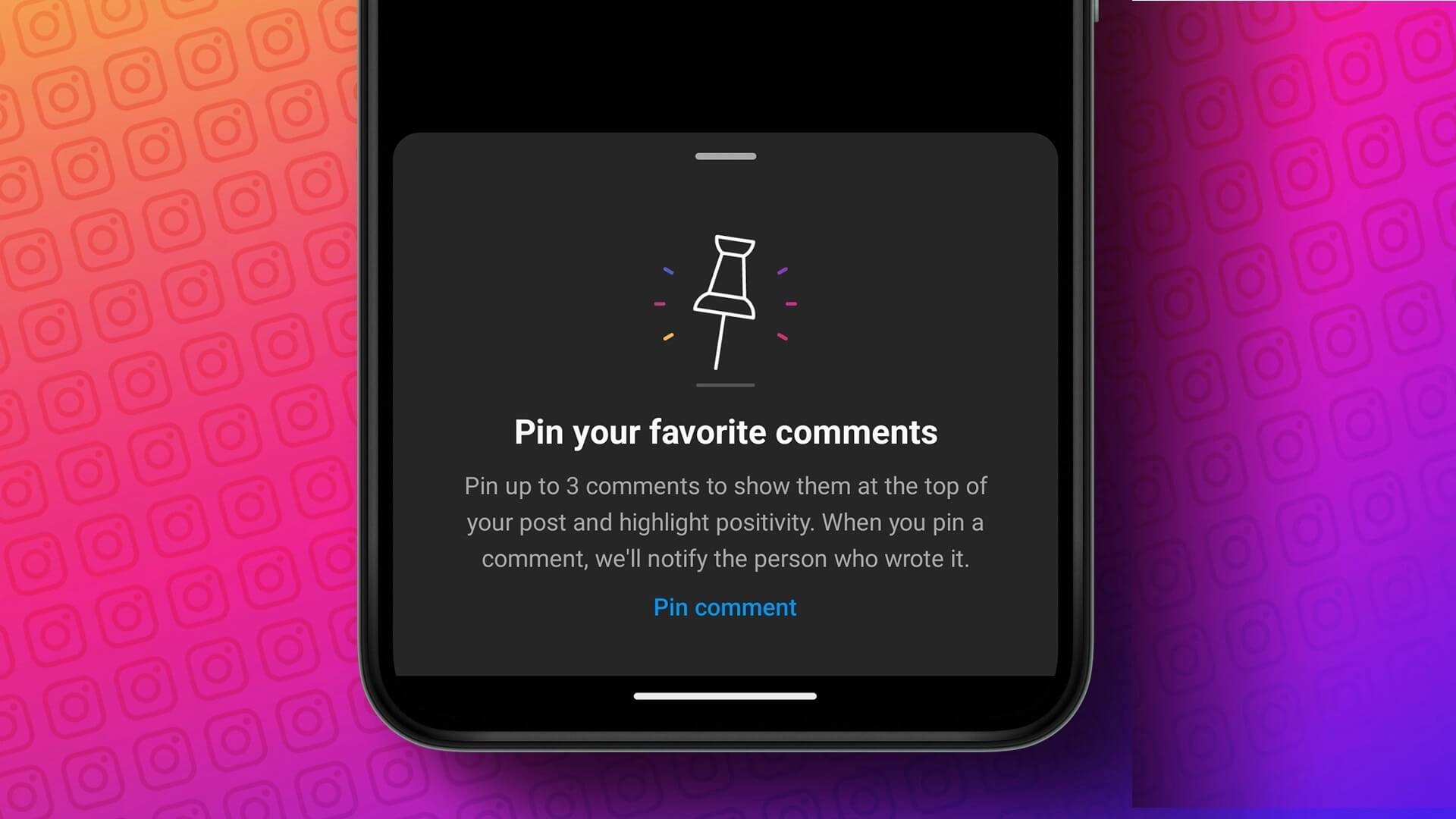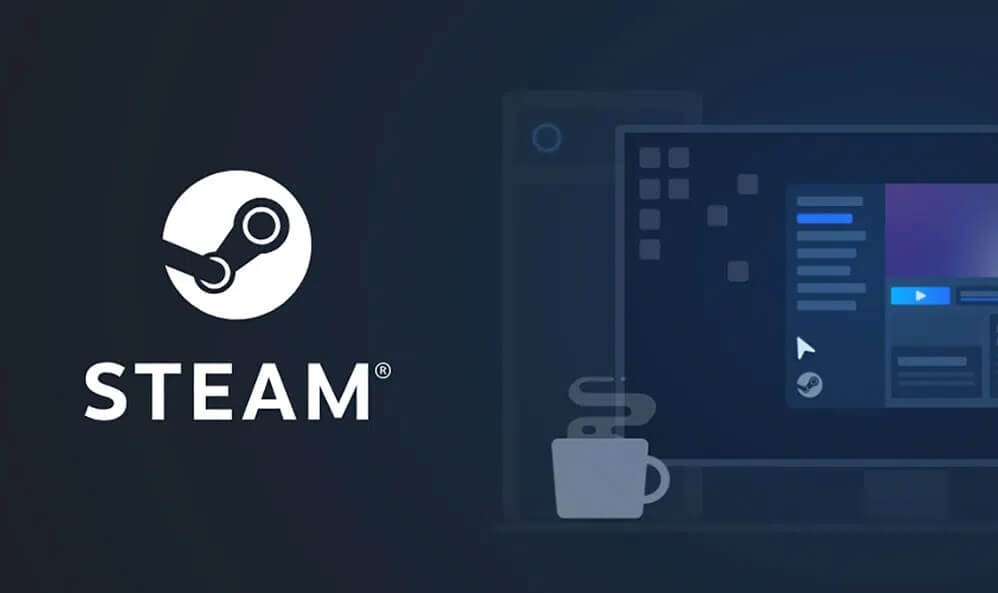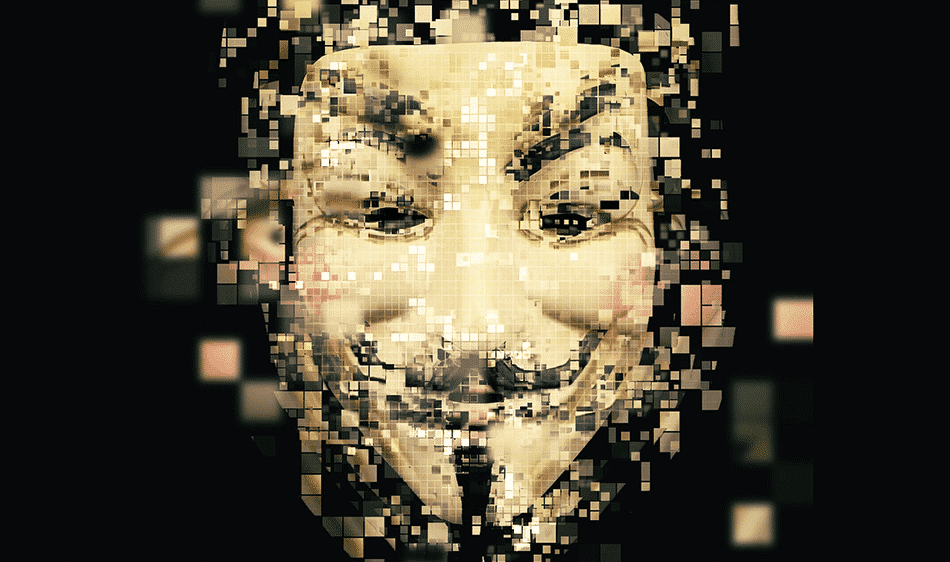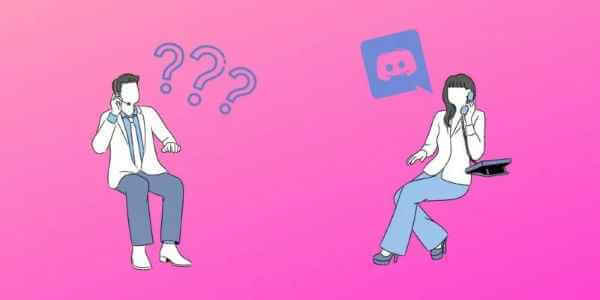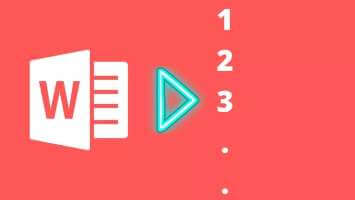Finder er et fantastisk værktøj på Mac, der hjælper dig med at organisere dine filer og mapper. Det er dybest set ligesom Fil Explorer I Windows indeholder Finder, udover at være en filhåndtering, også værktøjer og en sidebjælke til visning af drev og genveje. Selvom sidebjælken er aktiveret som standard, kan den til tider mangle i Finder. Dette er lidt ubelejligt, fordi det gør det vanskeligt at navigere mellem forskellige mapper og biblioteker på din Mac. Sådan retter du en manglende sidebjælke i Finder.

Hvad er sidebjælken i Explorer?
Hvis du nogensinde har brugt Finder på en Mac, hvilket du helt sikkert har, hvis du læser denne artikel, vil du bemærke en kolonne i venstre side af Finder-vinduet. Denne kolonne indeholder dine yndlingsmapper og -biblioteker, interne og eksterne drev, iCloud-drev og meget mere.
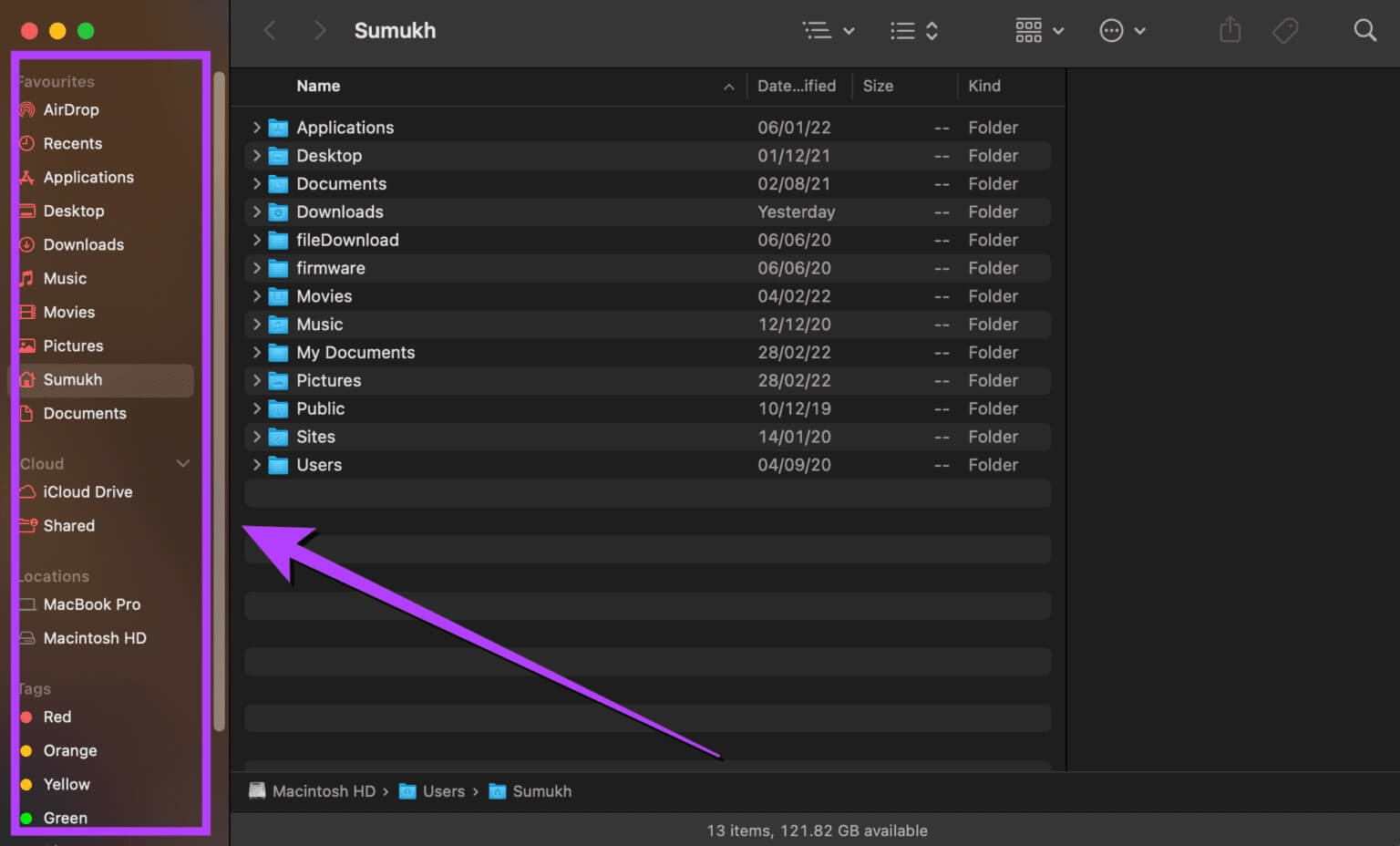
Du kan også finde forskellige kategorier i sidebjælken, f.eks. Seneste, Apps, Downloads, Billeder og mere. Disse kategorier gør det nemmere at navigere og finde de relevante filer, du leder efter. Det er netop derfor, sidebjælken er en så vigtig del af Finder.
Sådan åbner du sidebjælken
Hvis sidebjælken ikke længere vises i Finder-vinduet, kan du få den tilbage ved at følge et par enkle trin.
Trin 1: tænde for Finder-vindue på din Mac.
Trin 2: Den vil indeholde menulinje Øverst på din skærm er nu aktiveret Indstillinger for Finder. Ankør fuk Visningsmulighed.
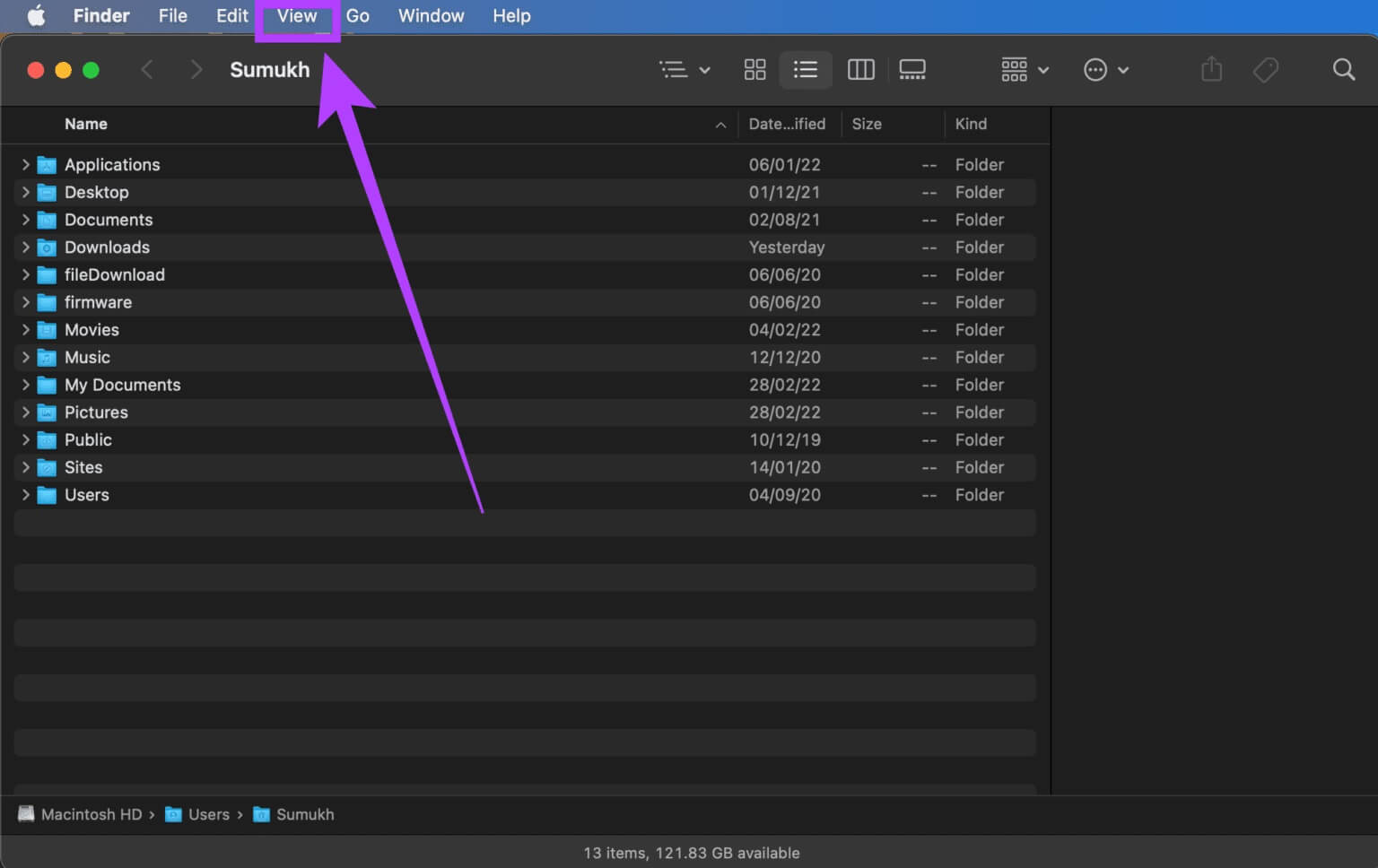
Trin 3: Vælg en mulighed Vis sidebjælke Dette vil returnere venstre kolonne i Finder vindue.
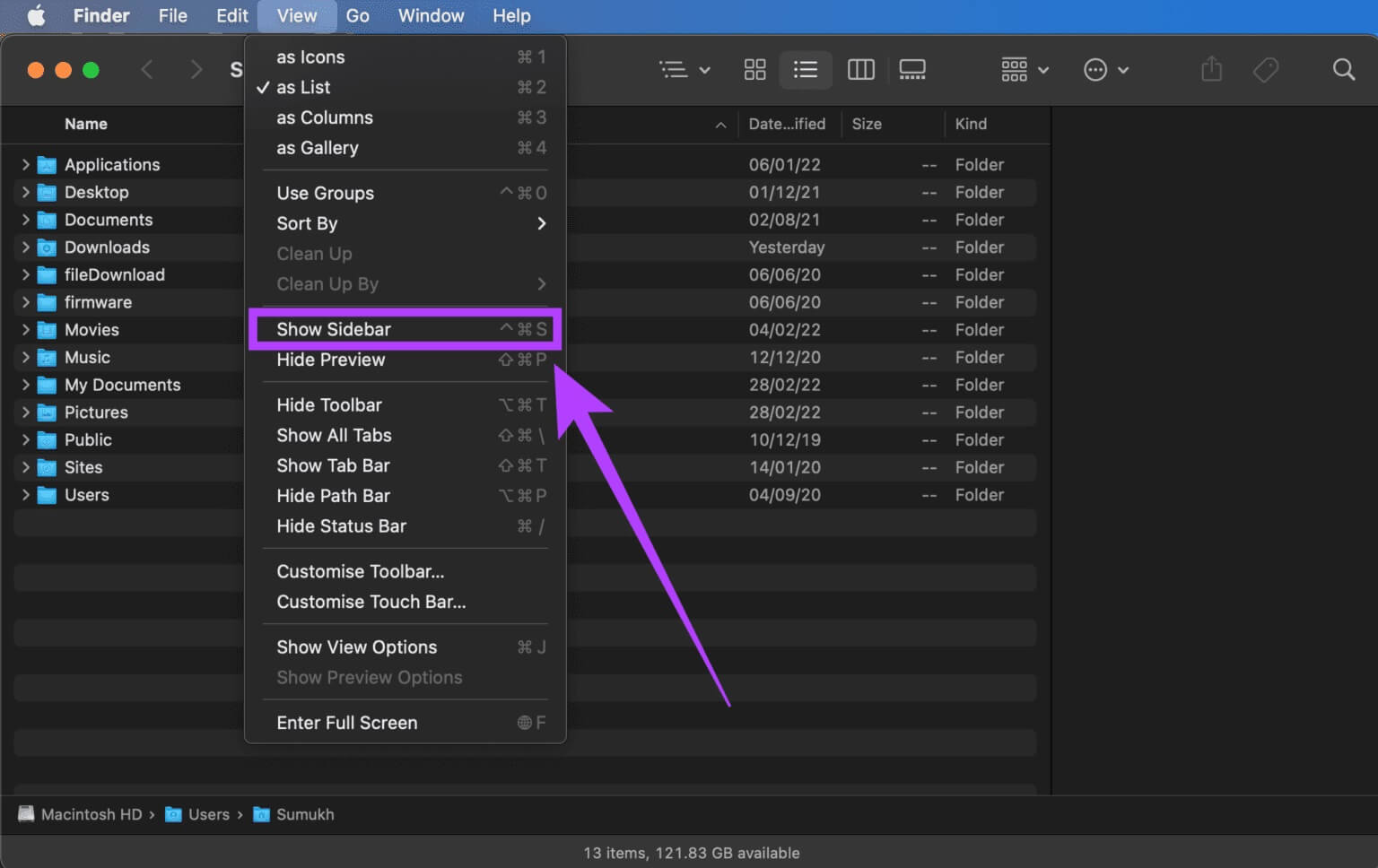
Nu hvor den primære sidebjælke er tilbage i Finder, kan du nemt navigere mellem forskellige mapper på din Mac. Gendannelse af sidebjælken betyder dog ikke, at de ønskede indstillinger gendannes i sidebjælken.
Nogle gange kan sidebjælkeindstillingerne forsvinde, hvilket er lige så irriterende. Du vil ikke se nogen mapper eller drev under Favoritter, Websteder og Bogmærker. Hvis dette er problemet, du oplever, kan du se, hvordan du får disse indstillinger tilbage til sidebjælken.
Sådan gendanner du mistede mapper og drev i sidebjælken
Vil du tilføje manglende mapper og drev til sidebjælken? Her er hvad du skal gøre.
Trin 1: frigøre Finder-vindue på din Mac.
Trin 2: Vær sikker på Aktivér sidebjælke Først ved at bruge ovenstående metode.
Trin 3: Du finder flere kategorier i sidebjælken. Disse inkluderer Favoritter, Placeringer, iCloud og Bogmærker. Når du holder musen over disse muligheder, vil du se en lille pil ud for hver enkelt. Klik på denne pil for at gendanne alle skjulte muligheder.
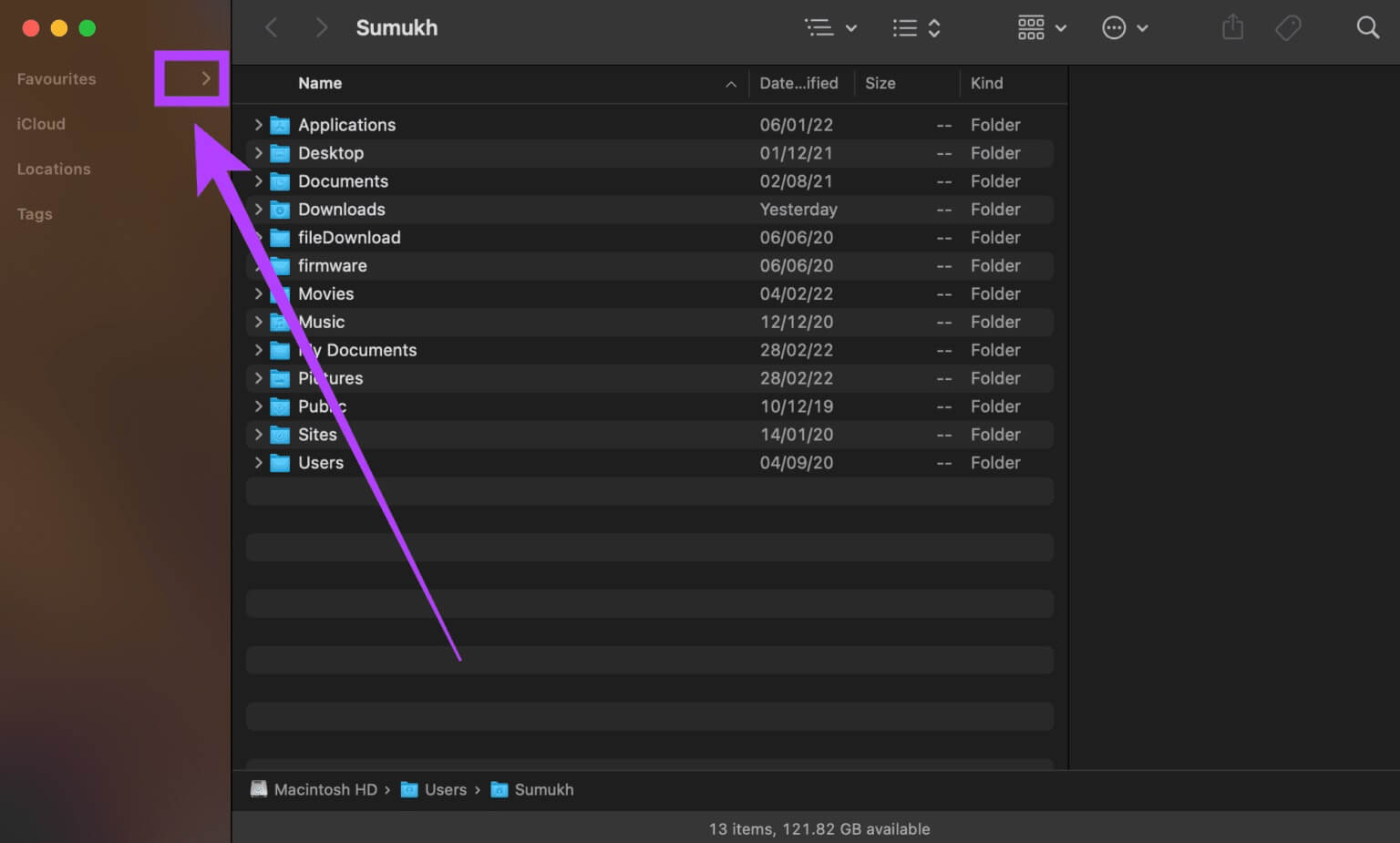
Trin 4: hvis du vil Skjul muligheder I en bestemt kategori skal du holde musen over den og klikke på pilen. nedadgående pegende Ved siden af.
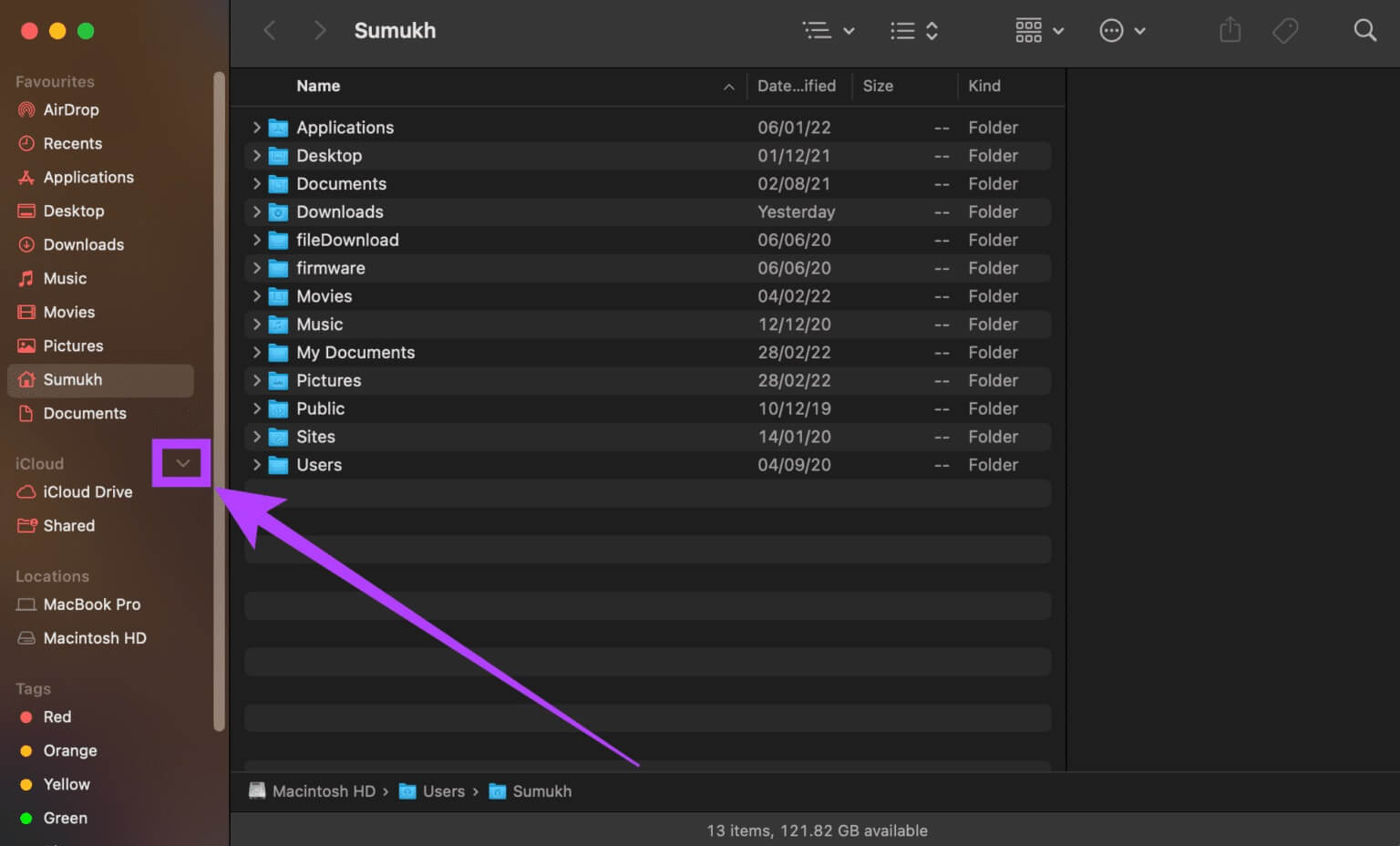
Ved at følge disse to metoder kan du gendanne sidebjælken og alle de elementer, der var i den. Der er dog et andet aspekt, der kan være vigtigt for mange mennesker – tilpasning af elementerne i sidebjælken.
Ikke alle bruger muligvis alle muligheder eller websteder i sidebjælken. Derfor kan det være forvirrende eller distraherende at have flere mapper på listen der hele tiden. På den anden side ønsker nogle brugere måske, at der vises flere websteder i sidebjælken. Den gode nyhed er, at du kan tilpasse sidebjælken efter din smag.
Sådan tilføjer eller fjerner du elementer fra sidebjælken
Vil du have en mere overskuelig sidebjælke i Finder? Følg disse trin.
Trin 1: Åben Finder-vindue على Mac din.
Trin 2: Klik på Finder-mulighed .ي menulinje Øverst på din skærm.
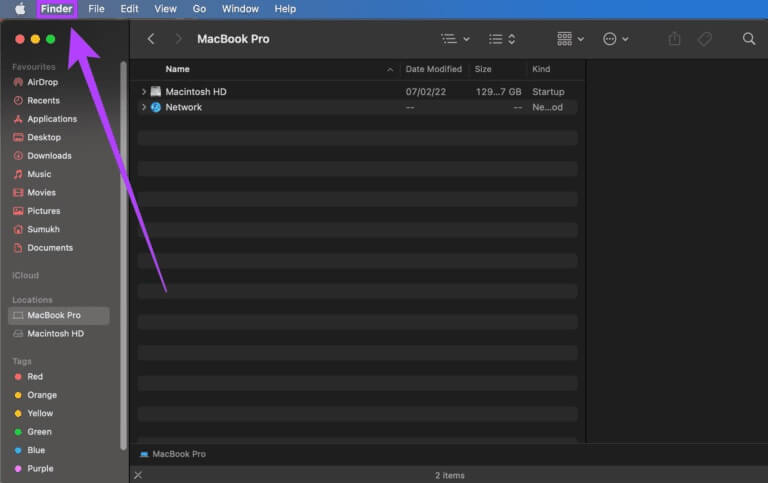
Trin 3: Find præferencer.
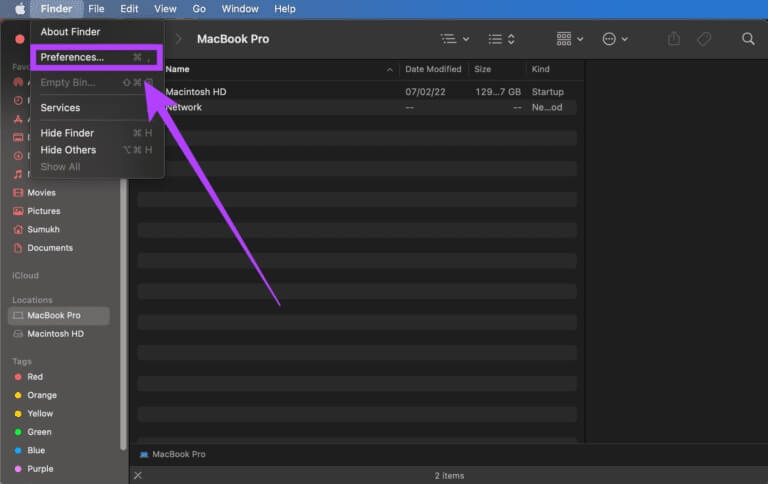
Trin 4: Gå til Tab Sidebjælke.
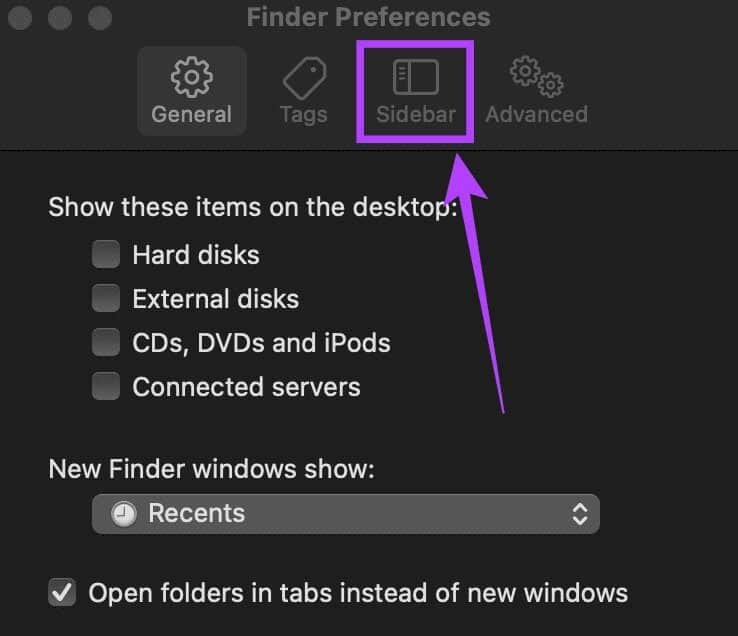
Trin 5: Her ser du en liste over alle de elementer, der kan vises i sidebjælken. Vælg kun dem, du ønsker. Du kan fravælge indstillinger, du ikke bruger ofte, f.eks. iCloud, harddiske, tilsluttede servere, cloudlagring, seneste bogmærker osv. Dette vil rydde op i noget af rodet.
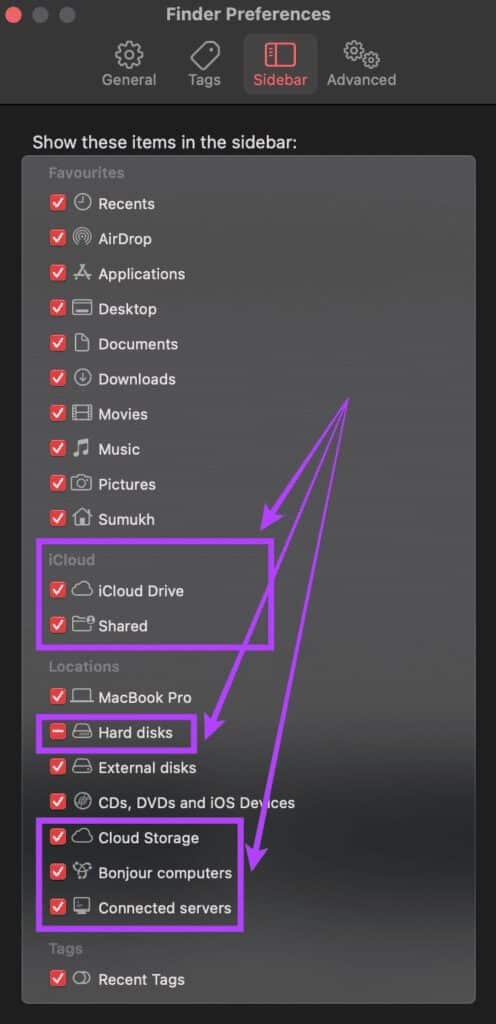
Trin 6: tæt Indstillinger-vindue Og vil MacOS Ved at anvende Indstillinger din egen.
Du har nu en brugerdefineret sidebjælke, der er skræddersyet til dine specifikke behov. Hvis du opdager, at et bestemt tidspunkt, du leder efter, mangler i sidebjælken, kan du nu tilføje det for at gøre dit arbejde lettere.
Forbered sidebjælken
Sådan kan du genindføre den praktiske sidebjælke i Finder og hurtigt skifte mellem dine yndlingsmapper og -biblioteker. Hvis du kopierer filer mellem flere mapper eller bruger tags til at adskille forskellige filtyper, er sidebjælken en værdifuld tilføjelse til din Mac. Den viser endda de eksterne enheder, du har tilsluttet din Mac.